StereoCam Veti putea vizita site-ul nostru pentru a vedea instrucțiunile ilustrate (meniul & quot; StereoCam & quot;) și să vizualizați, rata și comentariu galeria noastră, încărcați la galeria propriile fotografii StereoCammed de la PC: http://corpuscul.ru
Urmărește-ne prin Twitter sau RSS.
StereoCam (corpuscul.ru) vă permite să creați fotografii 3D de pe telefonul mobil, fără editare PC. Doar creați prima fotografie, schimbă poziția și de a crea o altă vizualizare de previzualizare în modul viu - atunci s-ar putea să le editați în cea mai bună vizualizare pentru ecran complet de ochelari 3D, sau fără nici un fel dacă puteți vedea perechi stereo (consultați Ajutor aplicației). Singura rezoluție de afișare acum este 240x320.Există o stereoscopici 3D-interfață pentru meniul principal, submeniuri și așa mai departe. După prima aplicație de lansare a crea dosar StereoCam pe radacina cardului de memorie (de telefon în sine, dacă este absent). Toate datele, fotografii și imagini 3D vor fi salvate numai în ea. Alege & quot; Camera & quot; din meniul principal, veți vedea lista de moduri de captură. În cazul în care aveți nevoie, de exemplu, peisaj fotografie alege doar # 5 & quot; Anaglif - Landscape & quot; (Puteți schimba legendă - în versiunile viitoare este posibil pentru a crea noi moduri). Pentru accelerarea de lucru în sus puteți alege modul număr de telefon de pe tastatură, iar această caracteristică acceptată pe orice listă de ecran în programm. Ecranul de lucru se va deschide și veți vedea două dreptunghiuri. Vizor apare într-unul din stânga și prima clipă se poate face. Dupa aceea vezi previzualizare a fotografia în interiorul primului dreptunghi și vizor apare în al doilea, și puteți alege în modul de vizualizare în timp real pereche, care este foarte la îndemână. După aceea puteți vedea ca rezultat imaginea în ecran complet. Dacă e Ok - trebuie doar să-l salvați. În cazul în care nu - l editați prin mutarea foto dreapta sus-jos sau stânga-dreapta și de a salva sau anula. După salvarea ecranului de lucru apare din nou și vă puteți face o altă imagine 3D - în primul dreptunghi rămâne prima fotografie și s-ar putea îmbunătăți al doilea într-un alt dreptunghi.Pentru scopurile care compară este istoria de imagini realizate în timpul unei sesiuni, puteți să-l vezi mai jos și să le derulați.
Deci, asta este ciclu complet de a face 3Ds. Puteți vizualiza albumul selectând & quot; Fotografii & quot; din meniul principal. Toate imaginile incep de la 'S', apoi unul dintre simbolurile "A", "C" sau "P", care înseamnă anaglifă, cruce sau paralel. �?i apoi simbol al orientării - 'L' sau 'P'. După acel număr unic de imagine vine si apoi numarul de fotografii în interiorul aceleiași sesiuni. �?i este terminat de BMP
În & quot; Setări & quot; meniu puteți seta modul de lucru aparat de fotografiat: acesta poate fi întotdeauna gata pentru captarea și, prin urmare, se lansează rapid între sesiuni (dar cheltui tine bateria), sau după sesiunea de finisare a fotografiilor este dezactivată și începe înainte de un altul, care este costul pe timp (dar salvează bateria ). meniul "Ajutor" vă oferă un pic de sprijin, dacă sunteți doar începător.
Detalii de aplicare:
Versiune: 1.9
Incarca data: 11 Apr 11
Licenţă: Gratuit
Popularitate: 833
Dimensiune: 233 Kb

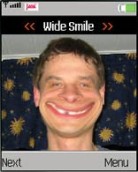




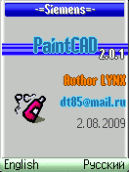
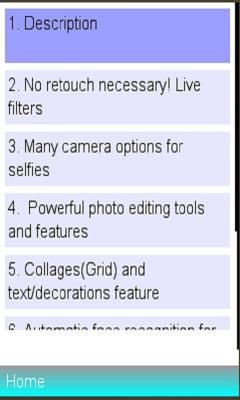
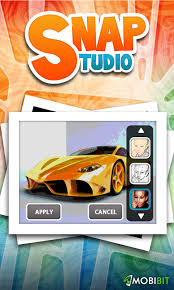
Comentariile nu a fost găsit